이메일 마케팅: 이메일 캠페인 발송하기
7 분
페이지 메뉴
- 캠페인 발송 전 테스트 이메일 발송하기
- 이메일 마케팅 캠페인 예약하기
- 즉시 캠페인 발송하기
- 캠페인 재발송하기
- 자주 묻는 질문
이메일 캠페인을 제작한 후 발송해 구독자에게 입소문을 퍼뜨리세요. 캠페인이 나중에 발송되도록 예약하거나, 즉시 발송하거나, 테스트 이메일을 발송할 수 있습니다.
중요!
캠페인을 발송하기 전에 Wix 이메일 마케팅 사용 약관을 확인하세요.
캠페인 발송 전 테스트 이메일 발송하기
테스트 이메일을 발송해 실제 받은 메일함에서 캠페인이 어떻게 보이는지 확인할 수 있습니다. 이는 월간 이메일 한도에 영향을 미치지 않습니다.
테스트 이메일을 발송하려면:
- 이메일 캠페인을 추가하거나 기존 캠페인을 편집합니다.
- 원하는 대로 캠페인의 요소를 사용자 지정한 후 미리보기 및 테스트를 클릭합니다.
- 테스트 이메일 발송을 클릭합니다.
- 다음 입력란에 세부 정보를 입력합니다.
- 수신: 테스트 이메일을 발송할 이메일 주소를 입력합니다. 테스트 이메일은 한 번에 한 수신자에게만 발송할 수 있습니다.
- 제목: 테스트 이메일의 제목을 입력합니다.
- 발신자 이름: 테스트 이메일을 발송할 때 표시될 이름을 입력합니다. 비즈니스 이름 또는 개인 이름을 입력합니다.
- 회신 이메일: 테스트 이메일에 회신할 때 표시될 이메일 주소를 입력합니다.
- 발송을 클릭합니다.
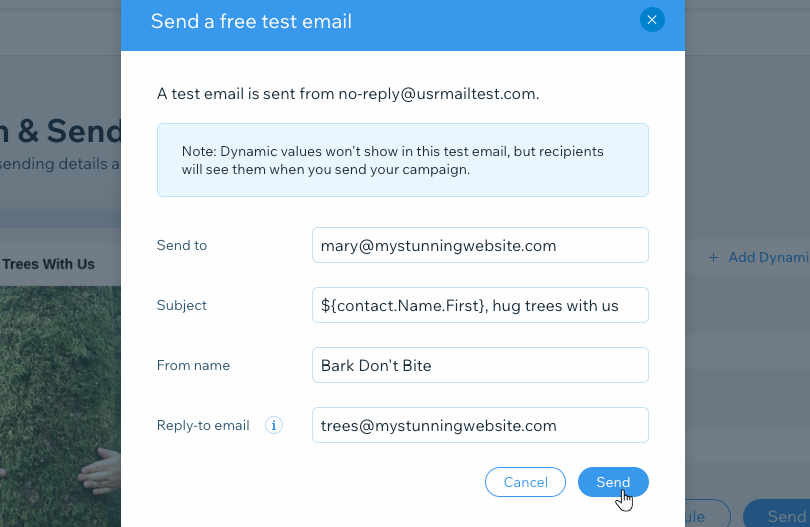
참고:
- 동적값 및 구독 취소 링크는 테스트 이메일에는 표시되지 않지만, 최종 캠페인 발송 시 표시됩니다.
- 테스트 이메일은 no-reply@usrmailtest.com에서 발송됩니다.
- 이메일의 요소는 모든 화면 또는 받은 편지함에서 가장 잘 보이도록 자동으로 조정됩니다.
이메일 마케팅 캠페인 예약하기
캠페인이 나중에 발송되도록 예약할 수 있습니다. 이 기능을 사용하려면, 플랜을 업그레이드하세요. 예약이 완료되면 캠페인의 이메일은 월간 발송 한도에 포함됩니다. 예약된 캠페인을 삭제해 한도를 복원할 수 없습니다.
도움말:
캠페인을 발송하기 전 편집하거나 일정을 변경할 수 있습니다.
캠페인 발송을 예약하려면:
- 이메일 캠페인을 추가하거나 기존 캠페인을 편집합니다. 다음을 클릭합니다.
- 원하는 대로 캠페인의 요소를 사용자 지정한 후 다음을 클릭합니다.
도움말: 수신자를 추가하고 발송하기 전 이메일 캠페인을 미리보기하고 테스트해 완벽한지 확인하세요. - 캠페인에 수신자를 추가한 후 다음을 클릭합니다.
- 최종 발송 상세 정보를 편집합니다.
- 제목: 이메일의 제목을 입력합니다. + 동적값 추가를 클릭하고 옵션을 선택해 연락처 세부 정보 또는 사이트 URL에 자동으로 조정되는 동적 텍스트를 추가할 수 있습니다.
- 발신자 정보: 발신자 이름 및 회신 이메일을 입력합니다. 해당 정보를 통해 이메일을 수신한 후 수신자에게 이름 및 이메일 주소를 표시하고 회신을 받을 수 있습니다.
참고: 발신자 이름은 비즈니스 또는 개인 이름으로 지정할 수 있습니다. - 이메일 수신자: 이메일이 발송될 수신자 수에 대한 개요를 확인합니다.
- 예약을 클릭합니다.
- 캠페인을 발송할 날짜 및 시간을 선택합니다.
도움말: 캠페인이 올바른 시간에 발송되도록 시간대를 확인합니다. 시간대가 올바르지 않은 경우 브라우저 설정에서 변경합니다. - 예약을 클릭합니다.
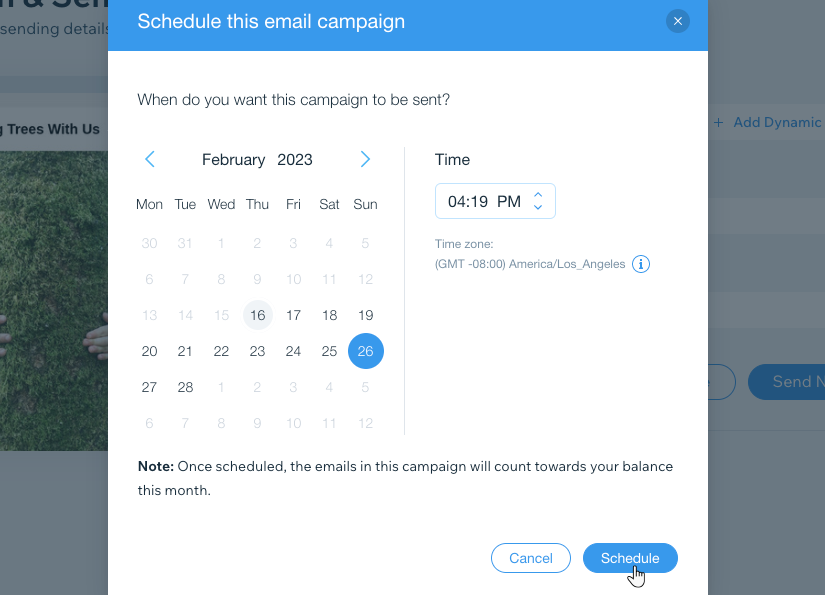
참고:
여러 발신자를 설정한 경우, 캠페인 발송 예정일에 발신자로 설정된 이메일 주소에서 캠페인이 발송됩니다. 다른 발신자를 미리 예약할 수 없습니다.
즉시 캠페인 발송하기
캠페인에 대한 뉴스를 공개할 준비가 되었다면, 이메일을 발송하세요. 캠페인은 전송되기 전, 검토를 위해 대기열로 이동합니다. 공개 후, 캠페인을 원하는 위치에 공유할 수 있습니다.
이메일 캠페인을 발송하려면:
- 이메일 캠페인을 추가하거나 기존 캠페인을 편집합니다.
- 원하는 대로 캠페인의 요소를 사용자 지정한 후 다음을 클릭합니다.
도움말: 수신자를 추가하고 발송하기 전 이메일 캠페인을 미리보기하고 테스트해 완벽한지 확인하세요. - 캠페인에 수신자를 추가한 후 다음을 클릭합니다.
- 캠페인을 발송하기 전 최종 세부 정보를 검토합니다.
- 제목: 이메일의 제목을 입력합니다. + 동적값 추가를 클릭해 연락처 세부 정보 또는 사이트 URL에 자동으로 조정되는 동적 텍스트를 추가할 수 있습니다.
- 발신자 정보: 이메일 캠페인에 발신자로 표시될 이름 및 회신 이메일 주소를 확인합니다. 필요한 경우, 관리를 클릭해 세부 정보를 편집합니다.
- 이메일 수신자: 이메일이 발송될 수신자 수에 대한 개요를 확인합니다. 필요한 경우, 편집을 클릭해 수신자를 변경할 수 있습니다.
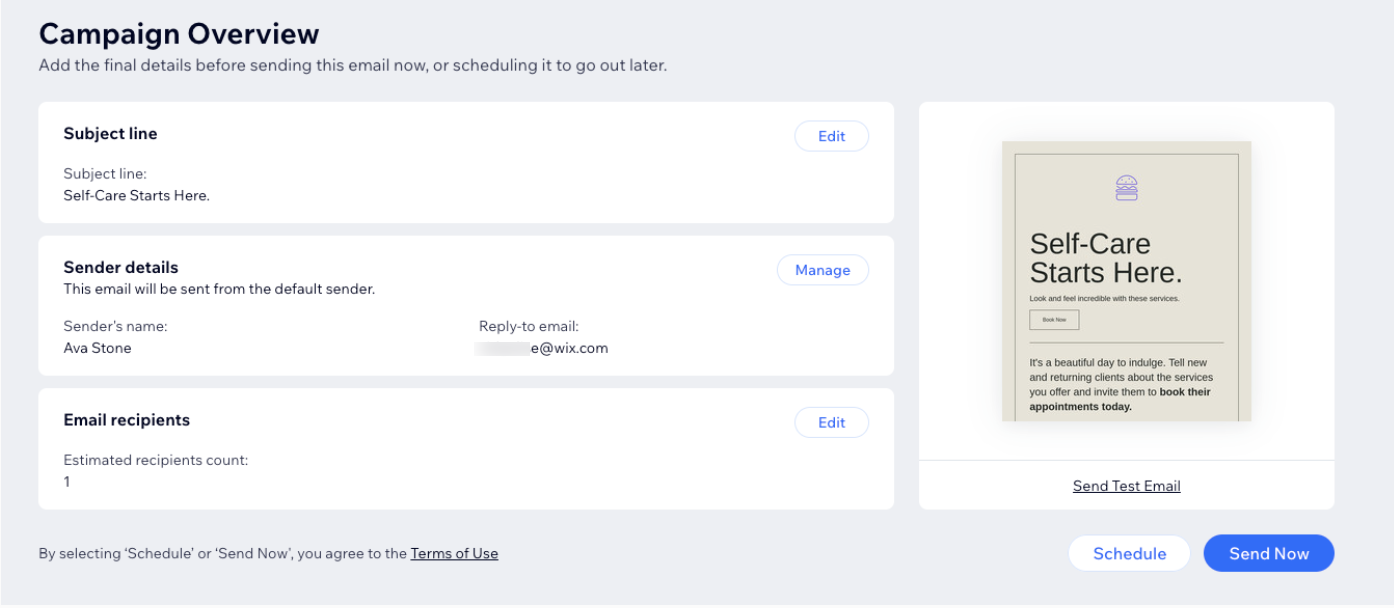
- 발송하기를 클릭합니다.
- (선택사항) SNS 공유 또는 링크 복사 중에서 캠페인 공유 옵션을 선택합니다.
도움말: 게시된 캠페인의 URL에 대한 자세한 도움말을 확인하세요. - 완료를 클릭합니다.
다음 단계:
캠페인이 발송 대기열에 추가되어 검토 후에 곧 발송됩니다.
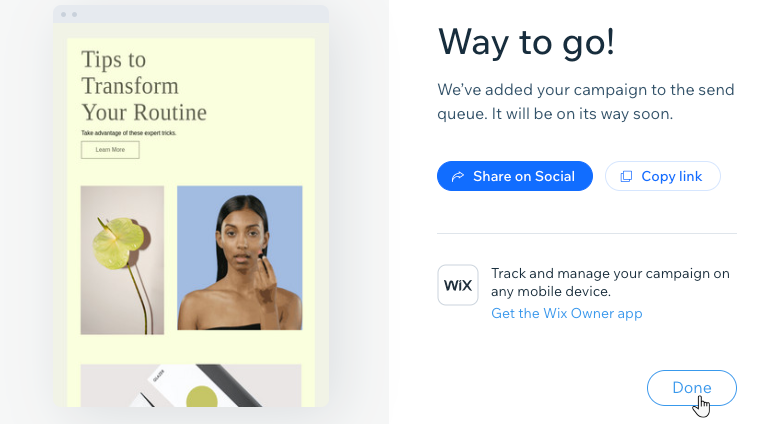
캠페인 재발송하기
아직 이메일을 열지 않은 수신자에게 이메일 캠페인을 다시 발송할 수 있습니다. 캠페인을 발송한 후 24시간이 지나면, 캠페인 통계 옆 재발송 아이콘이 표시됩니다.
아이콘이 표시됩니다.
 아이콘이 표시됩니다.
아이콘이 표시됩니다.캠페인을 재발송하면 수신자를 다시 참여시킬 수 있습니다. 재발송 전에 이메일 제목을 업데이트해 더 많은 사람이 두 번째 이메일과 상호 작용하는지 확인할 수 있습니다.
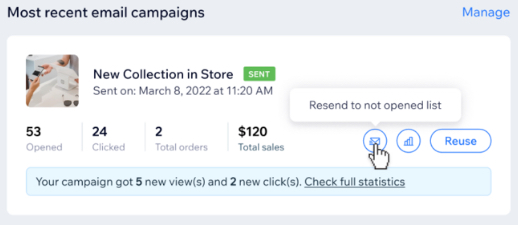
중요!
- 이메일 열람률이 100%인 경우, 모든 사용자가 이메일을 확인한 만큼, 재발송 옵션이 표시되지 않습니다.
- 캠페인 재발송은 월간 할당량에 포함됩니다.
- 캠페인을 생성한 지 1년이 지난 경우, 캠페인의 링크가 더 이상 작동하지 않으며 링크를 다시 생성해야 합니다.
이메일 캠페인을 재발송하려면:
- 사이트 대시보드의 이메일 마케팅으로 이동합니다.
- 전체 캠페인 보기를 클릭합니다.
- 게시 완료 탭을 클릭합니다.
- 재발송할 캠페인에 마우스오버한 후 재발송
 아이콘을 클릭합니다.
아이콘을 클릭합니다.
참고: 재발송 아이콘은 첫 번째 캠페인 발 송 24시간 후에만 표시되어 수신자가 편리한 시간에 캠페인을 열 수 있도록 합니다. - 캠페인 제목을 추가합니다.
- 발송하기를 클릭합니다.
도움말:
- 발송하기 전, 새 캠페인을 수신할 수신자 수를 확인할 수 있습니다.
- 캠페인을 재발송하면 이메일 마케팅 대시보드에 '이메일 재발송' 라벨이 있는 새 캠페인으로 표시됩니다.
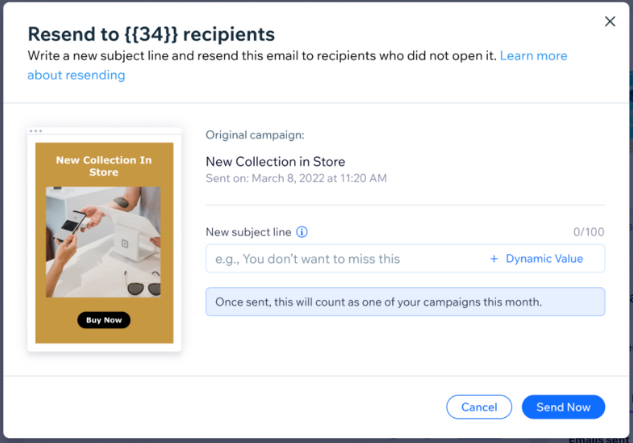
자주 묻는 질문
이메일 캠페인 발송에 대해 자세히 알아보려면 아래 질문을 클릭하세요.
수신자가 많은 이메일 캠페인이 발송하는 데 시간이 오래 소요되는 이유는 무엇인가요?
회신 이메일이란 무엇인가요?
캠페인은 회신 이메일 주소에서 발송되나요?
이메일 샘플링이란 무엇인가요?
이메일 제한이란 무엇인가요?
일부 수신자가 캠페인에서 제거된 이유는 무엇인가요?
캠페인의 상태가 "검토 중"인 이유는 무엇인가요?
테스트 이메일을 수신할 수 없는 이유는 무엇인가요?
이메일 캠페인에 이미지가 표시되지 않는 이유는 무엇인가요?
캠페인이 게시됨으로 표시되지만 아무에게도 발송되지 않은 이유는 무엇인가요?
테스트 이메일에 이전 캠페인의 제목 또는 머리글이 표시되는 이유는 무엇인가요?
Facebook에 이메일 캠페인 공유 시 잘못된 이미지가 표시되는 이유는 무엇인가요?
수신자의 받은 편지함에 "위험한 메일 같습니다" 경고가 표시되는 이유는 무엇인가요?

